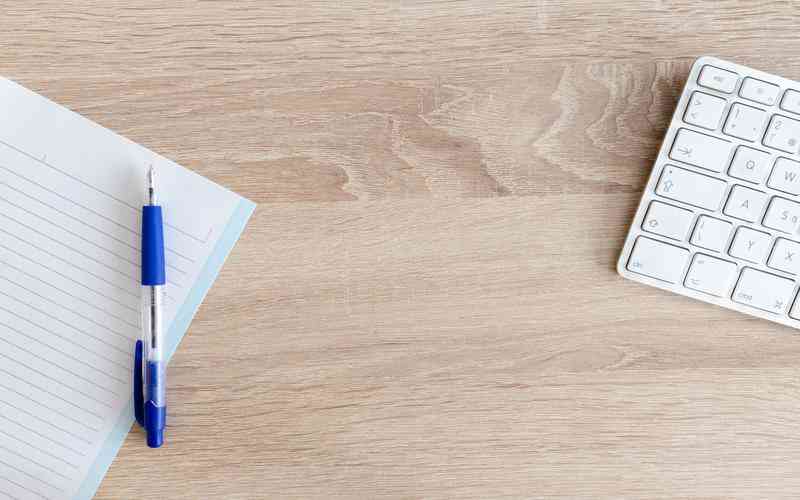摘要:在 Windows 操作系统中,任务栏扮演着重要的角色,为用户提供了快速访问程序、查看通知等功能。有时候用户可能希望隐藏某些任务栏图标,以腾出空间或保护隐私。本文将介绍隐藏任务栏图标后...
在 Windows 操作系统中,任务栏扮演着重要的角色,为用户提供了快速访问程序、查看通知等功能。有时候用户可能希望隐藏某些任务栏图标,以腾出空间或保护隐私。本文将介绍隐藏任务栏图标后如何进行设置调整,以满足用户的个性化需求。
打开“任务栏设置”

右键单击任务栏的空白区域,选择“任务栏设置”。这会打开一个包含各种任务栏设置选项的窗口。
进入“选择要在任务栏上显示的图标”
在“任务栏设置”窗口中,向下滚动至找到“选择要在任务栏上显示的图标”选项。点击该选项进入相关设置页面。
隐藏特定图标
在“选择要在任务栏上显示的图标”页面,您可以看到列出了当前所有可以显示在任务栏上的图标。如果您希望隐藏某个图标,只需将其相应的开关切换至关闭状态即可。这样,该图标就会在任务栏上被隐藏起来,但相应的程序仍然在运行。
定制图标显示方式
除了简单地隐藏图标,Windows 还提供了一些定制图标显示方式的选项。您可以根据个人偏好选择在任务栏上始终显示、仅在通知区域显示或者从不显示某些图标。
重置隐藏的图标
如果您后悔隐藏了某个图标,可以随时返回“选择要在任务栏上显示的图标”页面,找到被隐藏的图标,然后将其对应的开关切换至打开状态即可恢复显示。
保存设置
完成设置调整后,记得点击页面上方的“应用”按钮来保存您的更改。这样,您所做的所有调整就会生效,并且将持续适用于您的任务栏。
通过以上步骤,您可以轻松地隐藏任务栏图标并进行相应的设置调整。这样,您可以更好地个性化您的 Windows 操作系统,使其符合您的使用习惯和需求。